
① SMS전송로그
SMS발송기록에 저장할 발송종류를 선택하세요.
② 그룹전송옵션
그룹전송시 한번에전송할개수와 쉬는시간을 ,(콤마)기호로 구분하여 입력하세요.
③ 메일전송로그
메일발송기록에 저장할 메일종류를 선택하세요.
④ 팝빌ID
발송용 팝빌아이디를 입력하세요.
⑤ 팝빌PW
발송용 팝빌비밀번호를 입력하세요.
⑥ 팝빌사업자번호
팝빌에 등록된 사업자 번호를 입력하세요.
계정 생성 후, 문자발송기능 및 카카오알림톡을 사용하기 위해서는 '팝빌'에 가입이 되어있어야 합니다.
1. 팝빌연동
1) 설정변경 > 사이트정보설정 > 전화, 휴대폰에 두곳 다 대표번호 등록 확인해주세요.
2) 총관리자 > 정보수정 > 전화, 휴대폰에 두곳 다 대표번호 등록 확인해주세요.
3) 대표호스트(호스트들 중에서 제일 첫번째 적힌 ID) > 정보수정 > 전화,휴대폰에 두곳 다 대표번호 등록 확인해주세요.
4) 전화, 휴대폰이 등록된 곳에 제대로 번호가 변경되어 저장되어있는지 각 페이지마다 확인해주세요. (푸터 정보, 고객센터 등 pc,m 확인)
6) 팝빌 id, pw, 사업자번호 정보가 제대로 적용 되어 있는지 확인해주세요. (설정이 안되어있으면 자동sms 테스트 해도 알림이 오지 않음)
1. 설정변경 > 메일/SMS 발송설정 값 확인
※ 한 사업자로 여러 홈페이지에서 추가로 같은 팝빌 이용 원할 경우
1. 팝빌 정보, 메일/sms발송설정 정보를 동일하게 입력하여 주시기 바랍니다.
2. 사이트정보설정에서 휴대푠, 전화를 다르게 입력하여 발송번호는 다르게 지정할 수 있습니다.
7) SMS 전략설정 > SMS세팅 확인해주세요.
1. 알림 항목들 다 on으로 설정 , 테스트할 항목 > 대표보냄 : 사용 / 발신번호 : 일반전화 로 되어있는지 확인해주세요.
2. 테스트는 off로 되어 있어야 합니다. (테스트가 on 상태이면 안내창만 뜨고 실제로는 발송안됨)
3. 쇼핑몰일 때 기본적으로 주문관련, 회원관련 자동sms 설정들은 on 되어 있어야 합니다.
8) SMS 발송관리 > 팝빌연동 > 발신번호 설정하기, 발신번호 내역에서 확인 가능합니다.
- 리텐션전략 > SMS 전략설정 > 자동SMS에서 발송 테스트 항목의 ON/OFF 상태를 확인 후 체크 리스트의 발송 테스트를 진행해주세요.
-'사이트정보설정'으로 이동하여 휴대폰, 전화번호가 팝빌에 등록된 번호와 동일하게 입력해주세요.
2. 게시판에 SMS설정 확인하기
1) 게시판 관리로 이동하여 문자를 발송하는 용도의 게시판:설정을 클릭해주세요.
2) 전체설정 > 기타설정에서 '게시물알림설정'란에 SMS를 체크한 후 저장해주세요.
3. 메일/SMS발송설정하기
▼ 메일/SMS발송설정 페이지
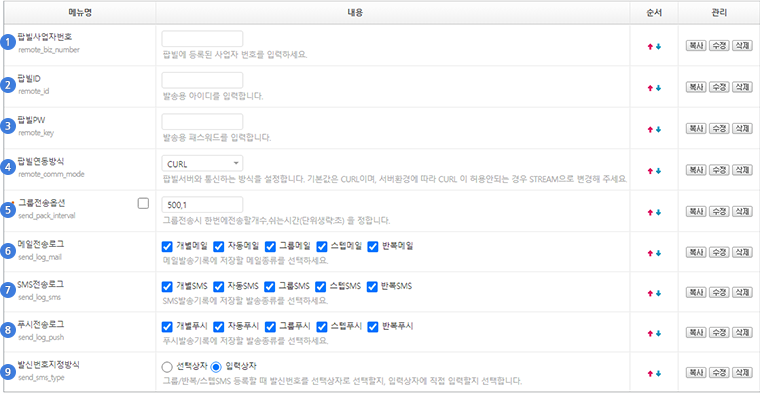
① 팝빌사업자번호
팝빌에 등록된 사업자 번호를 입력하세요.
② 팝빌ID
발송용 팝빌아이디를 입력하세요.
③ 팝빌PW
발송용 팝빌비밀번호를 입력하세요.
⑥ 팝빌연동방식
⑦ 그룹전송옵션
그룹전송 시 한 번에 전송할 개수와 쉬는 시간을 ,(콤마)기호로 구분하여 입력하세요.
⑧ 메일전송로그
메일발송기록에 저장할 메일종류를 선택하세요.
⑨ SMS전송로그
SMS발송기록에 저장할 발송종류를 선택하세요.
⑩ 푸시전송로그
푸시발송기록에 저장할 발송종류를 선택하세요.
⑪ 발신번호지정방식
그룹/반복/스텝SMS 등록할 때 발신번호를 선택상자로 선택할지, 입력상자에 직접 입력할지 선택합니다.

